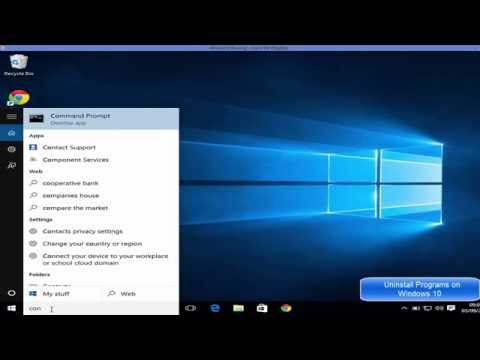Fra tid til annen må du gjøre en vane med å se på din nettleser tillegg, utvidelser og plugins. Grunnen til at dette er anbefalt, er at du over en periode kan ha installert nettlesere som du ikke har bruk for nå. Det er også ganske mulig at noen programvare eller nettside kan ha uten din kunnskap, installert noe tillegg. I slike tilfeller vil du kanskje deaktivere eller helt avinstallere disse tilleggene. Dette vil også forbedre nettleseropplevelsen din.
Legg til fjern nettleserutvidelser i Chrome
Chrome-brukere kan skrive chrome: // extensions i adressefeltet og trykk Enter for å åpne følgende side. Du kan også få tilgang til det via Chrome Options.

Du vil kunne aktivere, deaktivere eller slette nettleserutvidelsen, og også få flere utvidelser, bør du legge til noen.
Deaktiver eller fjern nettleser tillegg i Firefox
Firefox-brukere kan åpne menyen og velge Add-ons. Følgende innstillingsside åpnes.

På denne siden kan du få flere tillegg og utvidelser, og fjern eller deaktiver dem. Hvis noen alternativer for å justere tilleggsinnstillingene er tilgjengelige, blir de tilbudt her.
Administrer nettleser tilleggsprogrammer i Internet Explorer
For å administrere nettleser tillegg i Internet Explorer, åpne IE og trykk Alt + X for å åpne Verktøy. Her vil du se Administrere Add-ons. Klikk på den og følgende boks vil åpne.

Her kan du velge nettleser tillegget du vil deaktivere og høyreklikke på den. Du vil se flere kontekstmenyalternativer, hvorav en er Deaktiver. Velg Deaktiver for å deaktivere tillegget. Dette panelet lar deg også finn flere add-ons, verktøylinjer og utvidelser. En lenke for dette vises nederst til venstre.
WinPatrol er en god freeware som lar deg enkelt deaktivere eller fjerne nettleser tillegg i Internet Explorer. Du vil kanskje se på det.
Hvis du finner ut at Administrer tilleggs-knappene i Internet Explorer er nedtonet, kan dette innlegget hjelpe deg.
Lese: Slik installerer eller avinstallerer du Extensions i Microsoft Edge-nettleseren.
Aktiver, deaktiver nettleserinnstillingene i Opera
Hvis du er en Opera-bruker, klikker du etter at du har åpnet den Ctrl + Shift + E for å åpne innstillinger for nettleserutvidelser. Du kan også åpne denne siden via Innstillinger> Utvidelser.

Vi håper at dette innlegget hjelper deg med å administrere nettleser-tilleggene dine, og følgelig må du fortsette å løse nettleseren din. Jeg vil også si at du alltid må sørge for at du oppdaterer nettleserens plugin-moduler, utvidelser og tilleggsprogrammer regelmessig.
BrowserAddonsView er et lite freeware som lar deg enkelt administrere nettleser tillegg.